
Obsah
iOS 8.1 bol vydaný dnes a prichádza s ním spustenie spoločnosti Apple Pay, ktorá je vlastnou digitálnou platobnou platformou pre užívateľov iOS. Tu je postup, ako ho nastaviť.
Apple Pay vám umožňuje ukladať informácie o vašej kreditnej karte do vášho iPhone a používať ho na nákup vecí v každom obchode, ktorý podporuje Apple Pay. IPhone 6 má čip NFC, ktorý vám umožní ťuknúť na platobný terminál v obchode, aby ste okamžite nakúpili tovar. Okrem toho to neznamená ukladanie informácií o vašej kreditnej karte, takže máte menej náchylnosti na ukladanie hackov, ktoré ukradnú informácie o kreditných kartách, podobne ako v nedávnych hackách Home Depot a Target.
Spoločnosť Apple Pay spolupracuje aj s mobilnými nákupnými aplikáciami, čo vám umožňuje platiť jediným dotykom snímača odtlačkov prstov s dotykovým ID v nákupných aplikáciách, ktoré túto funkciu podporujú.
Po aktualizácii na systém iOS 8.1 je nový systém digitálnej peňaženky pripravený na nastavenie a zaberie niekoľko kreditných a debetných kariet uložených vo vašom zariadení iPhone alebo iPad len pár minút, takže môžete začať nakupovať a platiť pre veci tak, ako to malo byť.
Postup nastavenia služby Apple Pay.
Nastavenie služby Apple Pay
Po aktualizácii na iOS 8.1 otvorte aplikáciu Passbook. Potiahnite prstom nadol kdekoľvek, kým sa v pravom hornom rohu obrazovky nezobrazí ikona plus. Klepnite na ikonu plus.

Pokračujte a poklepte na Nastavenie služby Apple Pay začať proces. Existujú dva spôsoby pridania kreditnej alebo debetnej karty do peňaženky Apple Pay. Jedným zo spôsobov je rýchle pridanie karty, ktorú už máte v súbore s Apple pre nákupy iTunes. Klepnite na Použite kartu na súbor s iTunes na to, alebo len vyberte Použite inú kreditnú alebo debetnú kartu.
Ak vyberiete prvú možnosť, stačí zadať bezpečnostný kód karty a kliknúť Ďalšie pridať do peňaženky Apple Pay. To je všetko!

Ak sa rozhodnete pridať vlastnú kreditnú alebo debetnú kartu, proces trvá o niečo dlhšie, ale je stále rýchly a veľmi jednoduchý.
Pri výbere Použite inú kreditnú alebo debetnú kartu, môžete buď zadať údaje o karte manuálne (vaše meno, číslo karty, dátum exspirácie a bezpečnostný kód) alebo odfotografovať svoju kartu a nechať Apple Pay zadať tieto údaje automaticky načítaním čísel na karte pomocou kameru, ale budete musieť zadať bezpečnostný kód manuálne.

V závislosti od toho, akú kartu pridáte a od ktorej banky sa používa, možno budete musieť použiť verifikačný systém tejto banky. V mojom prípade som musel dostať verifikačný kód z Chase, aby som mohol overiť kartu Chase Freedom. Po jej prijatí a zadaní do Apple Pay, bola karta overená a aktivovaná a je teraz pripravená na použitie.
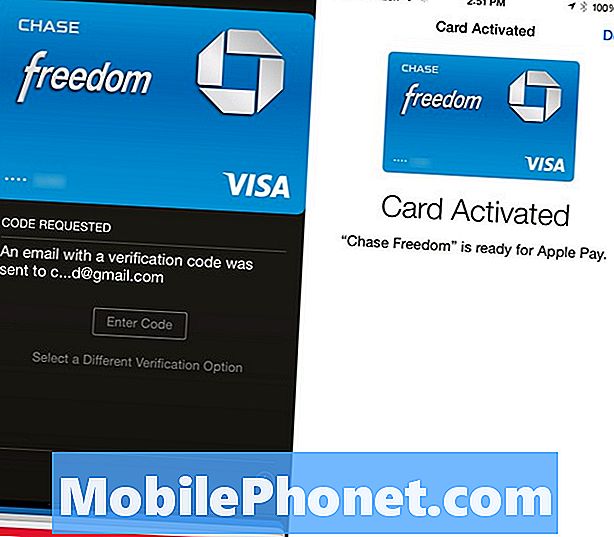
Odtiaľ môžem otvoriť svoju Vkladnú knižku a moje pridané kreditné karty sa zobrazia v hornej časti, zatiaľ čo ostatné karty typu Vkladná knižka sú dole.
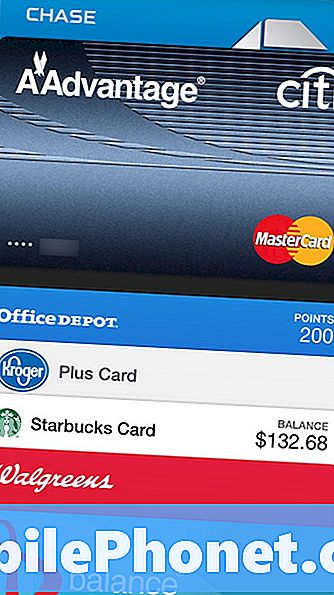
Teraz, keď chcem platiť za položky v miestnom obchode, ktorý podporuje Apple Pay, môžem otvoriť len vkladnú knižku, vybrať kreditnú kartu, ktorú chcem použiť, a potom držať svoj iPhone 6 smerom k platobnému terminálu v pokladnici pri súčasnom stlačení tlačidla prstom nadol na snímači odtlačkov prstov Touch ID.
Alebo ak niečo kupujete v aplikácii iOS, môžete ju rýchlo zaplatiť podržaním prsta na snímači Touch ID. Nie je potrebné zadávať informácie o kreditnej karte!


